Modificar stock del artículo
Esta pantalla permite modificar el estoc de un artículo desde su ficha añadiendo movimientos de almacén tanto con el stock actual como con el stock que había en una fecha determinada.
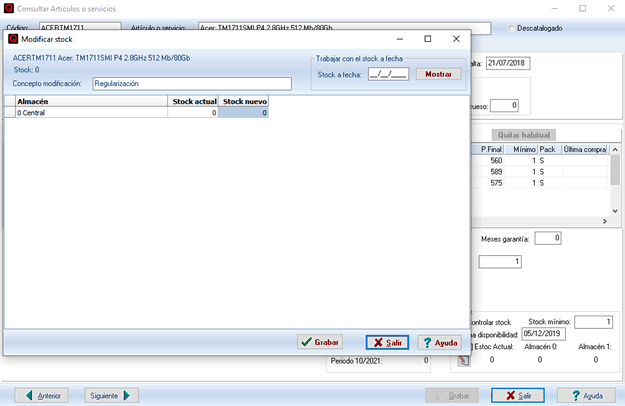
En la parte superior de la pantalla se muestra el stock total del artículo y, en la rejilla, el correspondiente a cada almacén dado de alta en QFACWIN. Para modificar el stock actual del artículo, basta con indicar el stock real en la casilla correspondiente al stock nuevo del almacén a modificar y pulsar el botón Grabar. El programa añadirá el movimiento de almacén con las unidades necesarias para fijar el stock en las unidades indicadas. Puede modificar el concepto manualmente.
Para trabajar con el stock a una fecha (por ejemplo si se hizo el inventario y posteriormente, por compras o ventas, se han modificado las unidades antes de regularizarlo) indique la fecha y pulse el botón Mostrar. En la rejilla se mostrará el stock que había en la fecha indicada. Recuerde que, al hacer doble clic sobre el campo de la fecha, aparece el calendario para poder indicarla más fácilmente. Una vez tenemos el stock que había en esa fecha, el procedimiento para regularizarlo es el mismo que con el stock actual: indicar el stock real que había en esa fecha en la casilla Stock nuevo y pulsar el botón grabar.
Temas relacionados:
Cómo activar almacenes y el control de stock